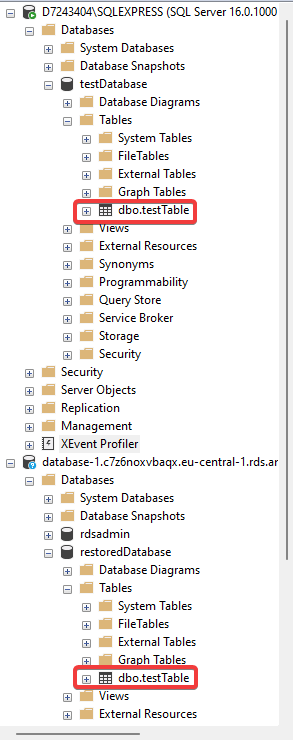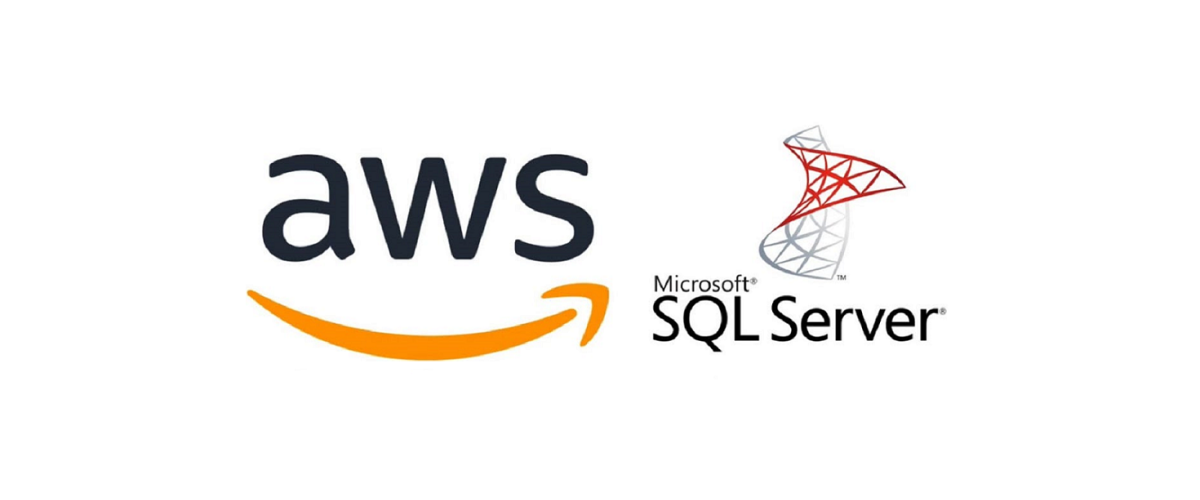Bu yazıda, localde yani on-premises’te bulunan MSSQL database’i AWS RDS’e taşıyacağız.
AWS RDS Nedir?
Amazon RDS hizmeti, AWS’de ilişkisel (SQL) veritabanları kurmanıza, çalıştırmanıza ve ölçeklendirmenize olanak tanır. Amazon RDS, üretim iş yükleri için kullanılabilirliği ve güvenilirliği artırmak üzere çoğaltma kullanımını kolaylaştırır.
AWS, altı SQL tabanlı veritabanı motoru seçeneği sunar:
Amazon Aurora, MySQL MariaDB, postgresql, Oracle, Microsoft SQL Sunucusu
AWS, CPU, bellek, depolama seçenekleri ve ağ kapasitesi gibi farklı kombinasyonlara sahip çeşitli bulut sunucusu türleri sağlar. Her tür, iş yükünüz için gereksinimlerinize uygun çeşitli boyutlarda gelir.
AWS Konsolunu açıp, sağ üstten Security Credentials’e tıklayalım.
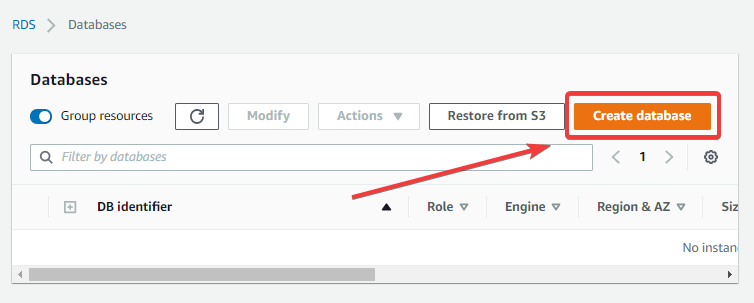
Standart kurulum yapıp, Engine tipini MSSQL seçin.
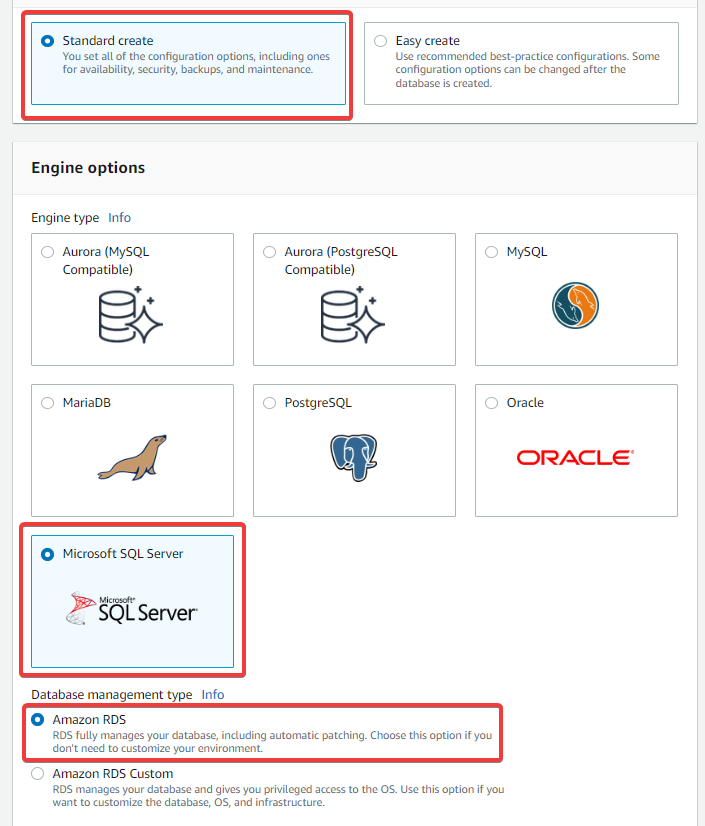
Express edition ile devam ediyorum ben. Db instance name ve master username oluşturun.
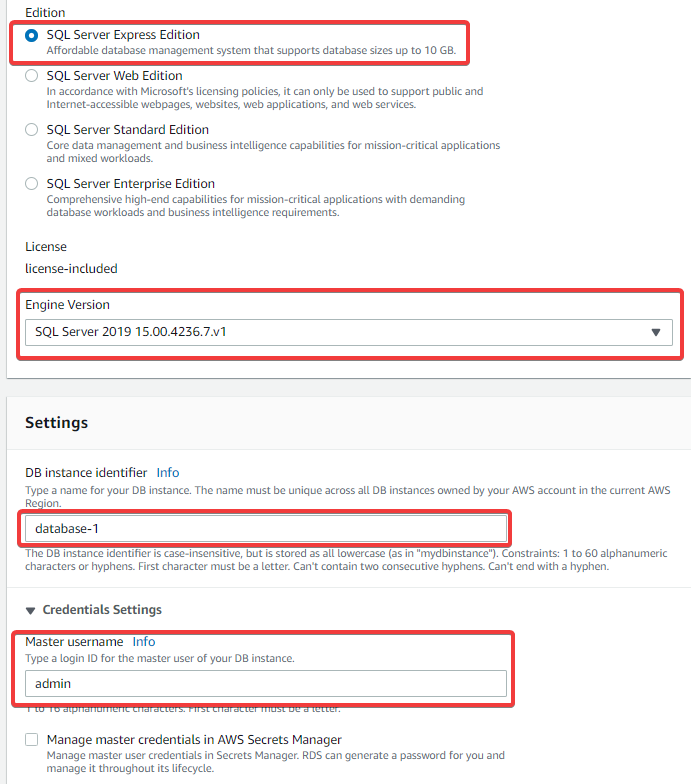
Auto-scaling’i kapatın. Auto-Scaling database için rezerve disk dolduğunda, alan eklemesi yapan fonksiyondur.
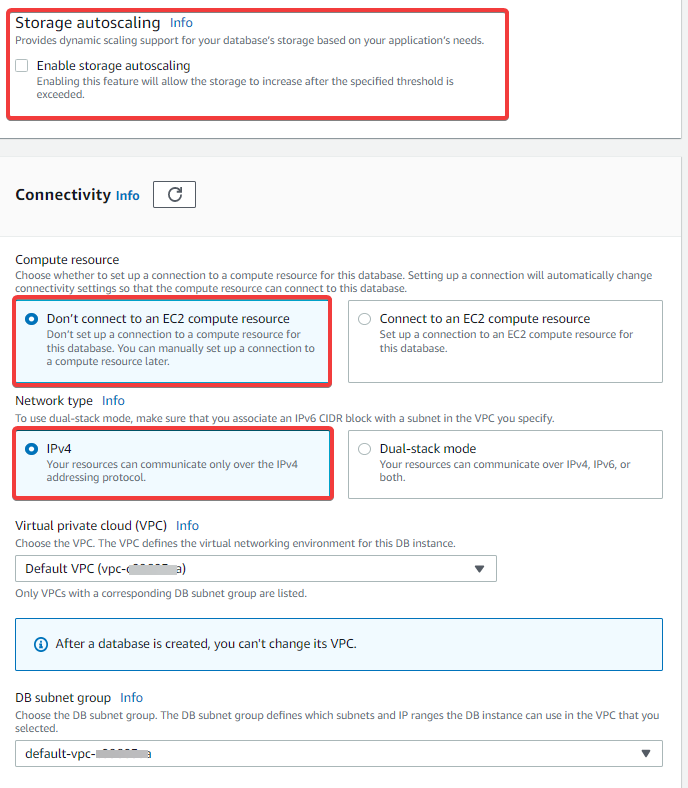
Sunucu bağlantısı için şifre oluşturun, test makinesi kurduğum için sunucu t3.small seçtim.
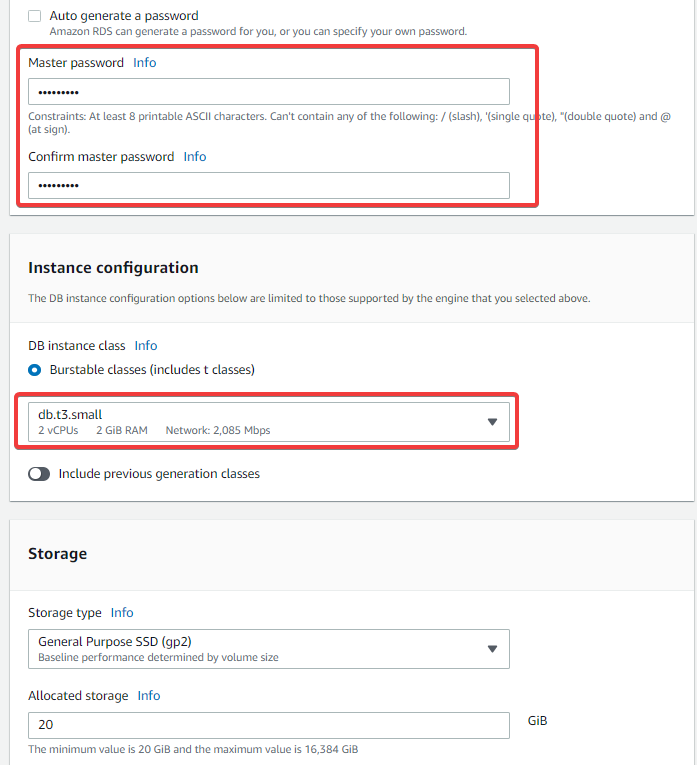
Public access tıklayın, hangi VPC üzerine kuracaksınız seçin ve sertifika’yı rds-ca 2019 seçip ilerleyin.
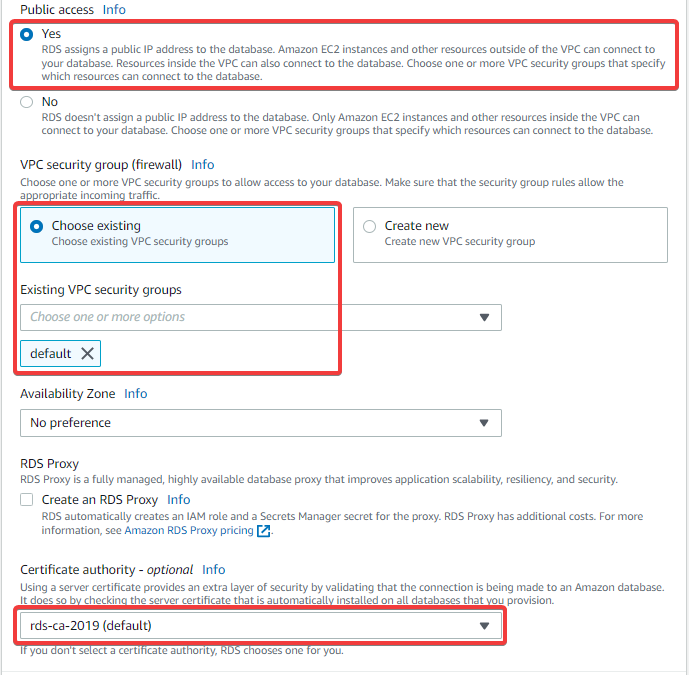
Windows authentication’u ve performance insights’ı kapatın. Create database diyerek kurulumu başlatın.
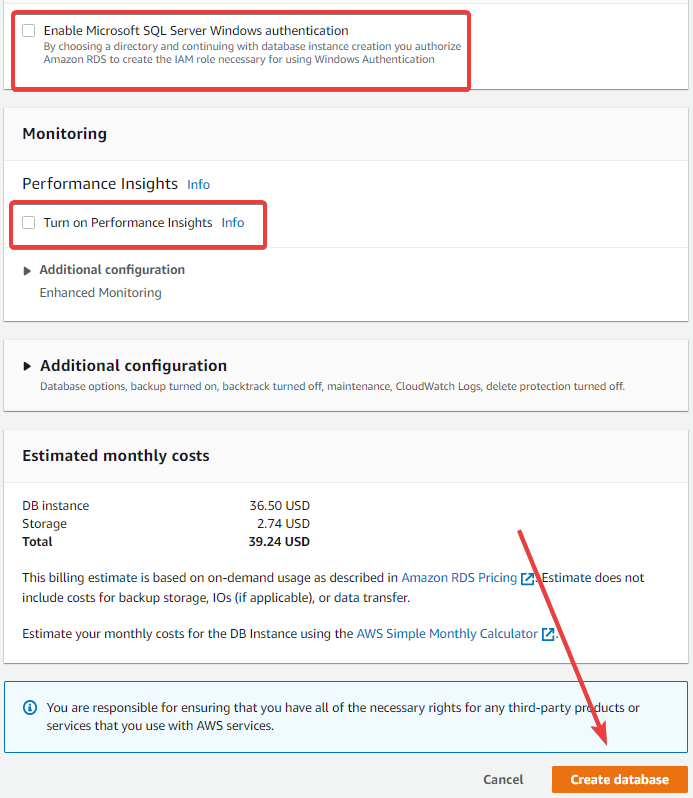
Database kurulumu biraz bekletebilir, kurulum bittikten sonra Status=Available olarak gözükecektir. Endpoint kısmı bağlantı noktamızıdr.
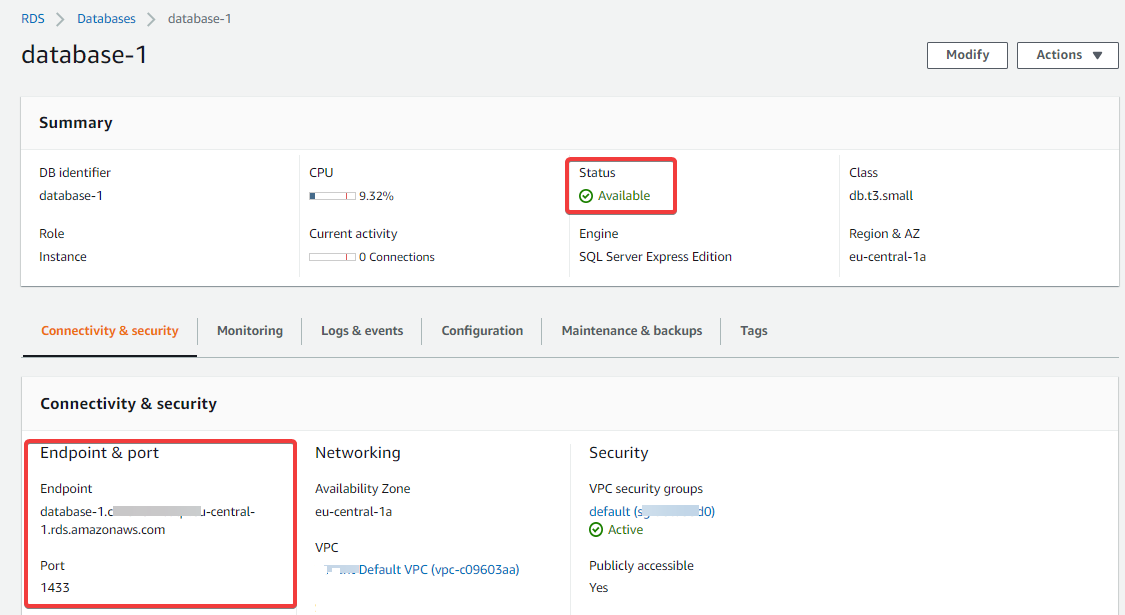
Local MSSQL’de yeni bir database oluşturun.
Oluşturduğunuz database boş olmaması için, rastgele değerlerle tablo oluşturun.
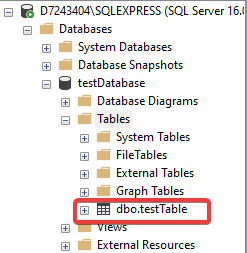
Sıra RDS sunucusuna bağlanmada. Endpoint URL’i kopyalayın yanına virgül ile port’u ekleyin ve bağlanın.
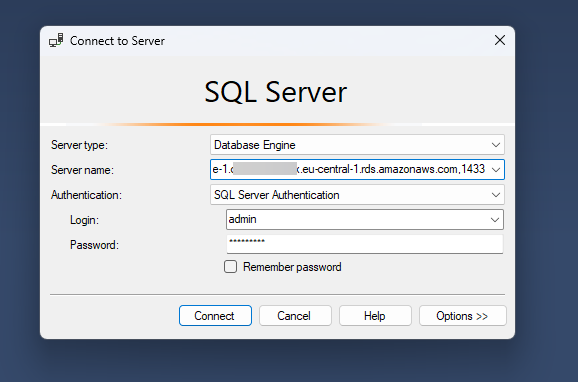
RDS sunucusuna bağlanıldı. Yeni bir database oluşturun.
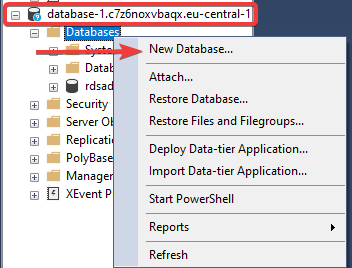
Local sunucudaki database’e gelip, Tasks>Export Data’ya tıklayın.
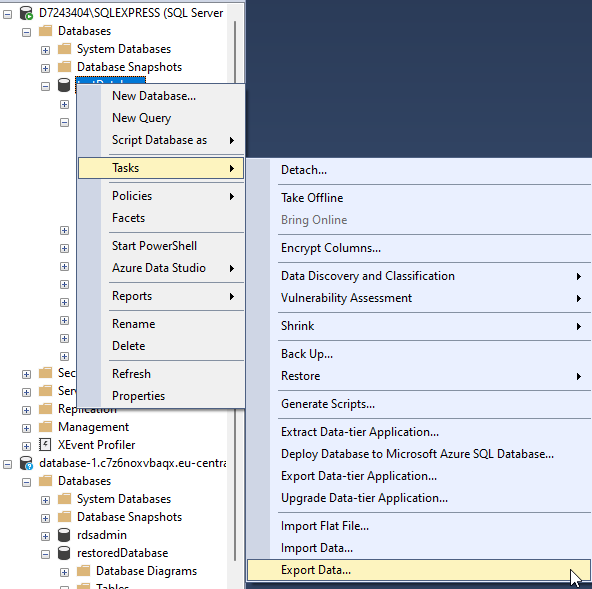
Data Source SQL Server, Server Name Local Sunucu Adı. Oluşturduğunuz database’i seçip ilerleyin.
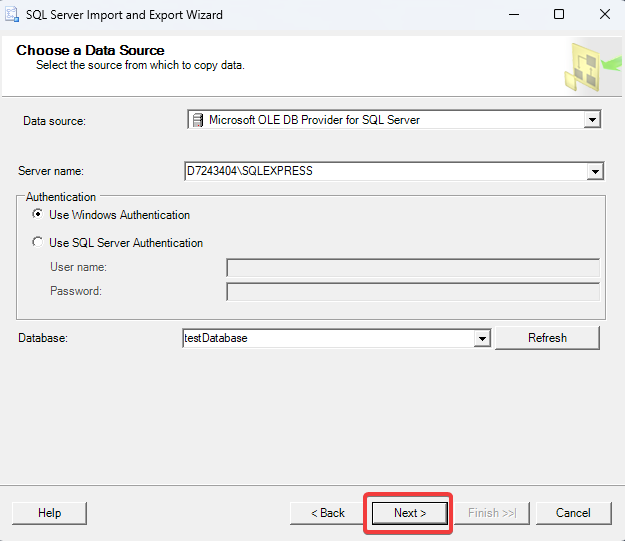
Destination kısmı yine SQL Server. Server name yazan kısma RDS’deki endpoint adresini yazın. Hangi databaseye taşınacaksa onu seçin.
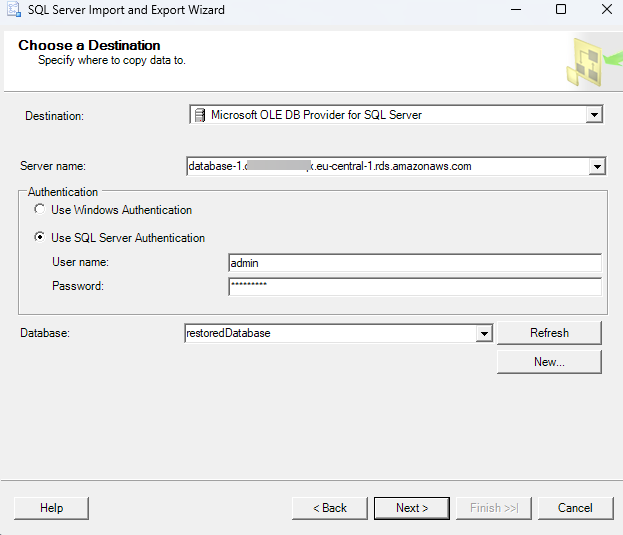
Copy data from one or more tables or view’i seçip ilerleyin.
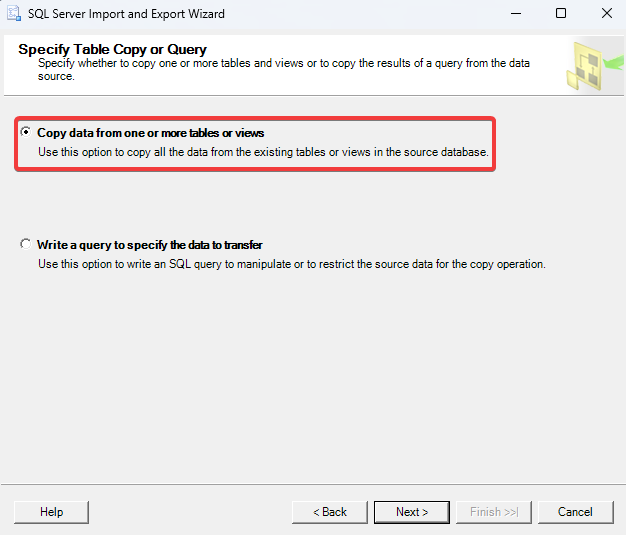
Taşınacak tablolar bu ekranda gözükecektir. Next diyip ilerleyin.
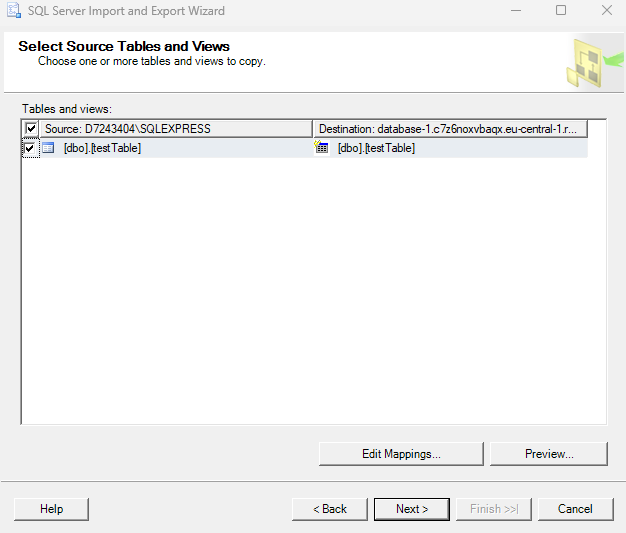
Tekrardan Next diyin.
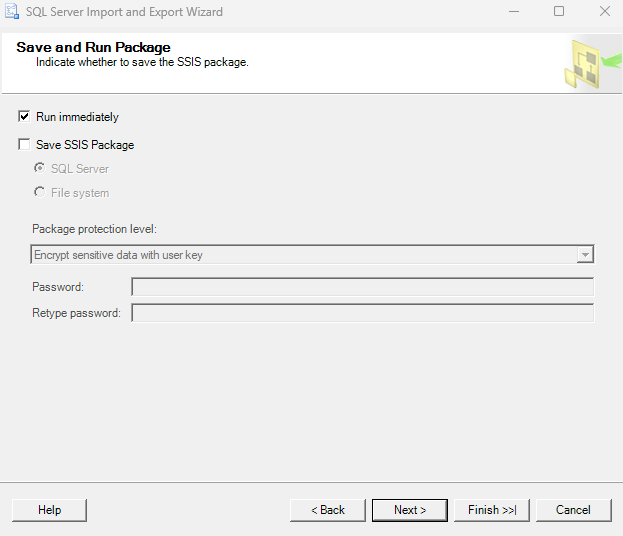
Bu ekranda spec’ler gözükmektedir. Finish dedikten replikasyon başlayacaktır.
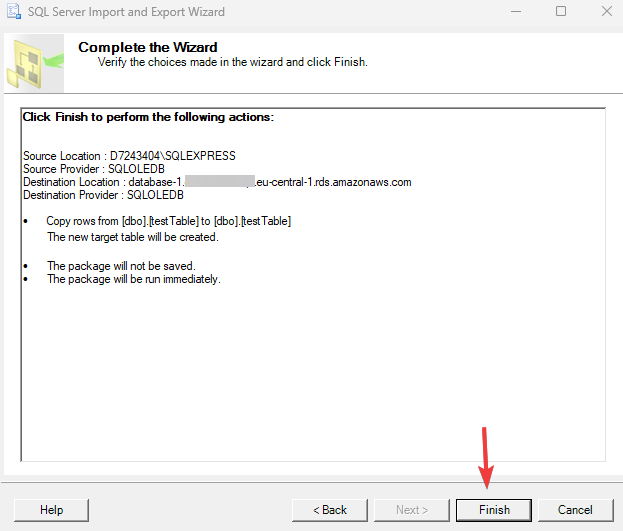
Taşıma başarıyla tamamlandı.

SQL Management Studio’dan sunuculara bakıldığında, başarıyla taşındığı görülecektir.